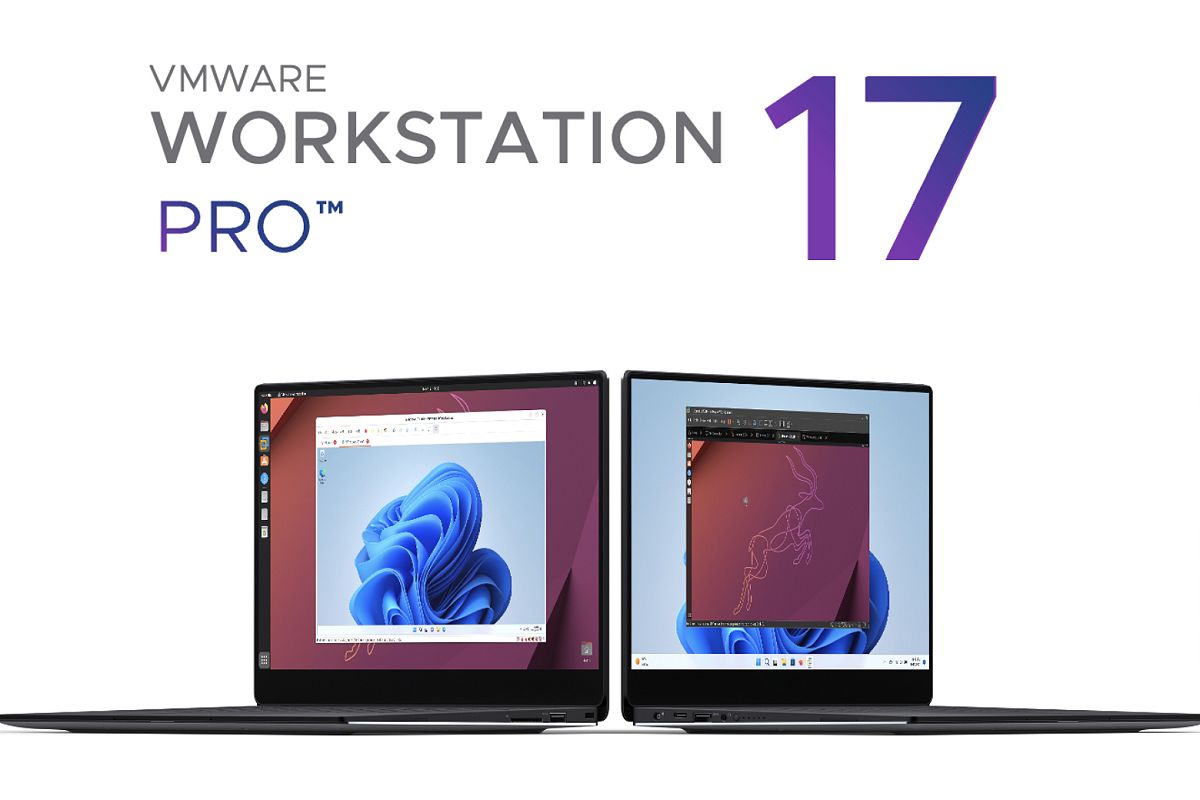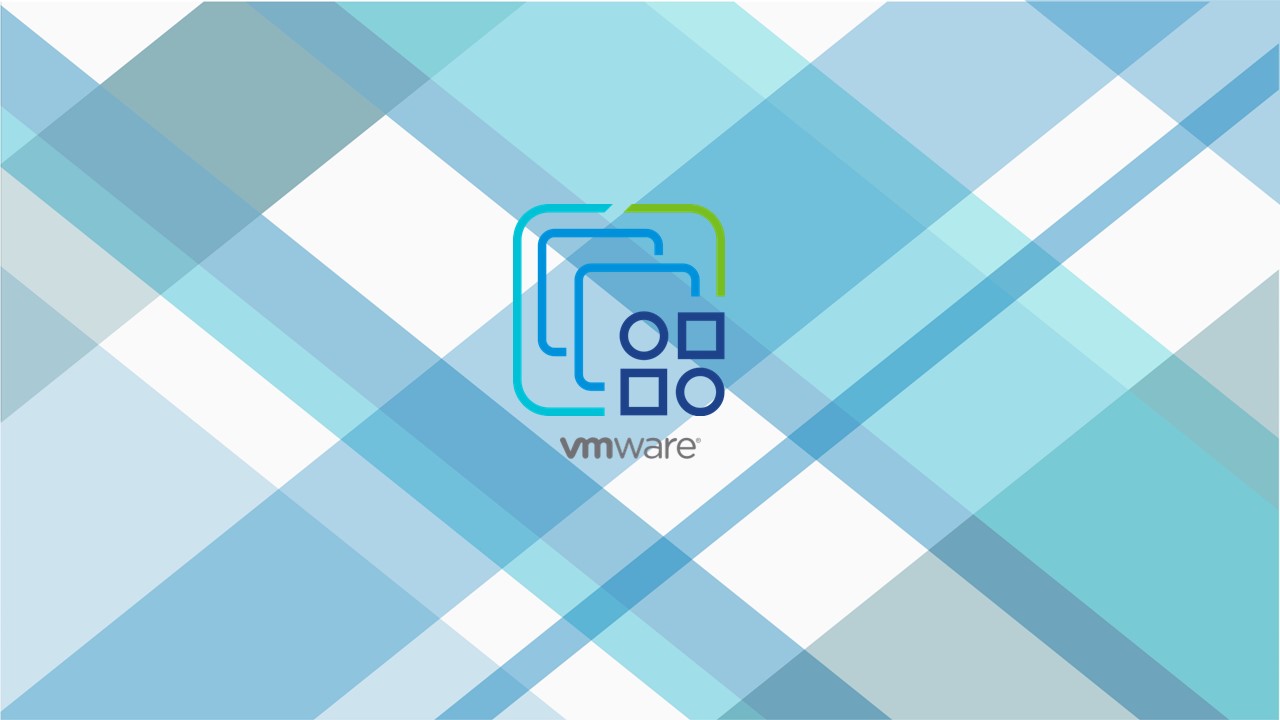Rufus 下載
Rufus官網下載有區分類型與平台,如果要在windows 11 上執行,
選擇rufus-4.11.exe或rufus-4.11p.exe都可以,因為都是一個執行檔。
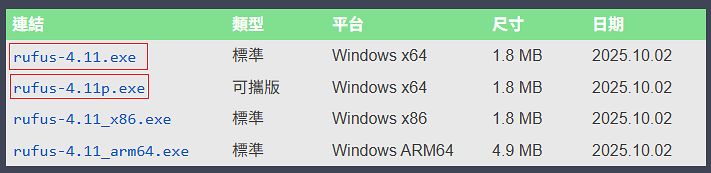
Rufus USB製作
執行檔案時要留意執行的目錄位置,不同階層的資料夾跑出來的結果有些不同。
▼ 在D:\tools\usb 不會出現 向下箭頭的符號
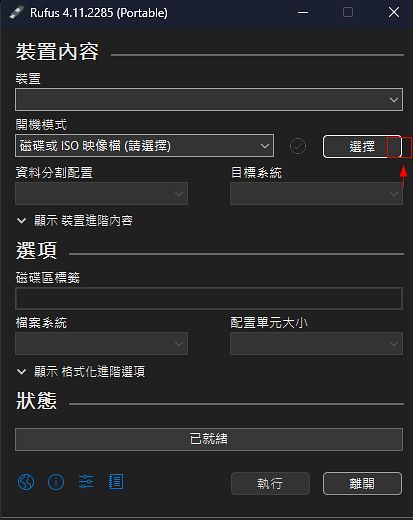
▼ 在D:\tools\會出現 向下箭頭的符號
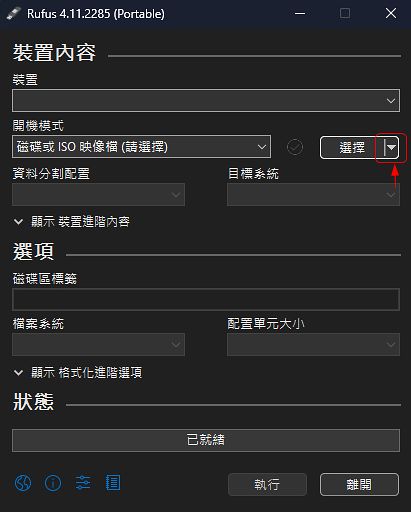
windows11 下載
Microsoft 官網提供下載 Windows 11,我們也建議在官網下載,避免來路不明的檔案。
另外一種是透過Rufus來下載檔案
▼ Rufus 要有出現下箭頭 ,才會出現下載
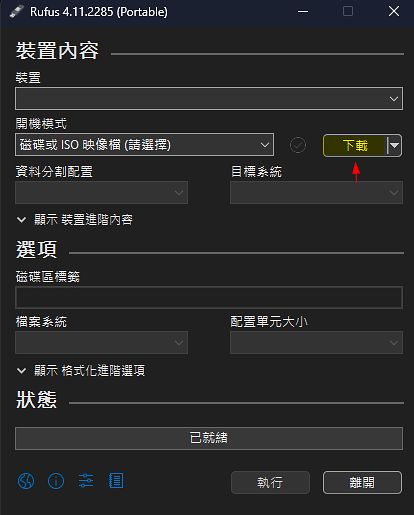
▼ 選擇下載ISO映像檔windows的版本
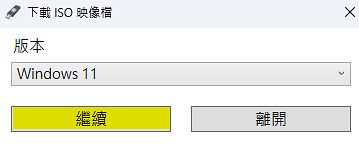
▼ 選擇發布的版本,目前最新的25H2
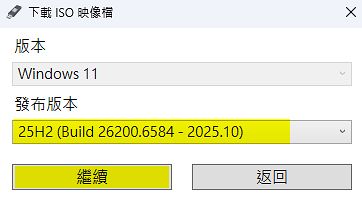
▼ 選擇windows 11 的版本,範例中選擇的是Home/Pro/Edu
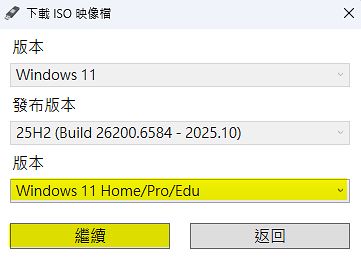
▼ 選擇語系,目前測試選擇繁體中文可以正常下載
選擇其他語系會出現錯誤。若要下載其他語系建議到Microsoft 官網下載 Windows 11
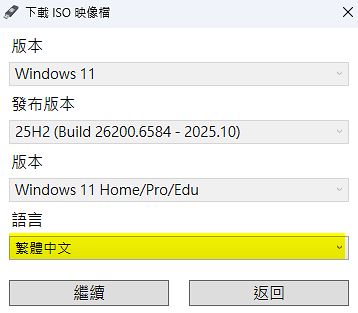
製作windows11 USB安裝碟
▼ 選擇ISO檔案
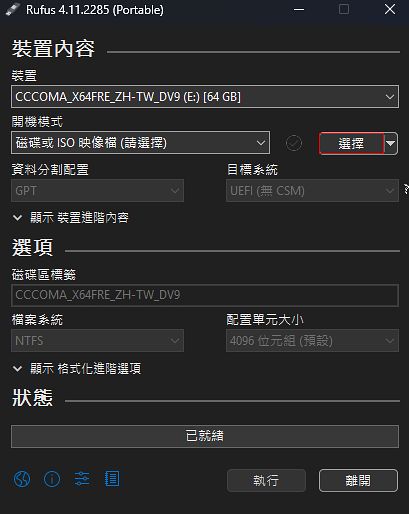
▼ 選擇執行,其他保持預設即可
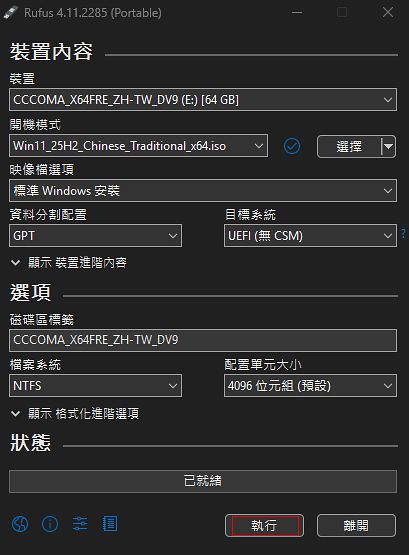
▼ 關鍵的步驟在這裡,勾選移除對安全開機與TPM2.0的要求
及其他需求,都在這勾選。
基本除了最後一個不勾之外,其他都勾選,本機帳號記得填上帳號名稱。
點選OK之後就開始製作Winsows11 USB安裝碟
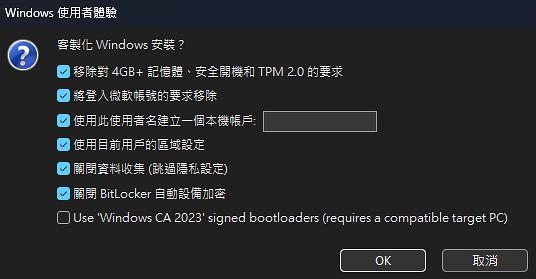
延伸閱讀
598 Views